Tecnología
WhatsApp: ¿qué se debe hacer si la aplicación consume la memoria de su dispositivo móvil?
La aplicación de mensajería instantánea es una de las aplicaciones que más consumen la memoria interna del dispositivo.

Por medio de WhatsApp, los internautas reciben una gran cantidad de imágenes, audios, videos, documentos, entre muchas otras opciones que acumulan espacio. Esto suele suceder más en los chats grupales que en los individuales, debido a que suelen ser utilizados para conformar grupos de trabajo o de amigos, donde logran compartir todo tipo de información.
La aplicación de mensajería instantánea desarrollada por Meta es una de las principales responsables de que con el paso del tiempo el dispositivo móvil se quede sin almacenamiento interno.
Cuando se instala WhatsApp por primera vez en el smartphone, este crea unas carpetas internas en el dispositivo móvil, que tienen como propósito guardar los archivos multimedia que se envían o reciben los usuarios. Por tal motivo, la aplicación de mensajería instantánea puede resultar un riesgo para la memoria del celular.
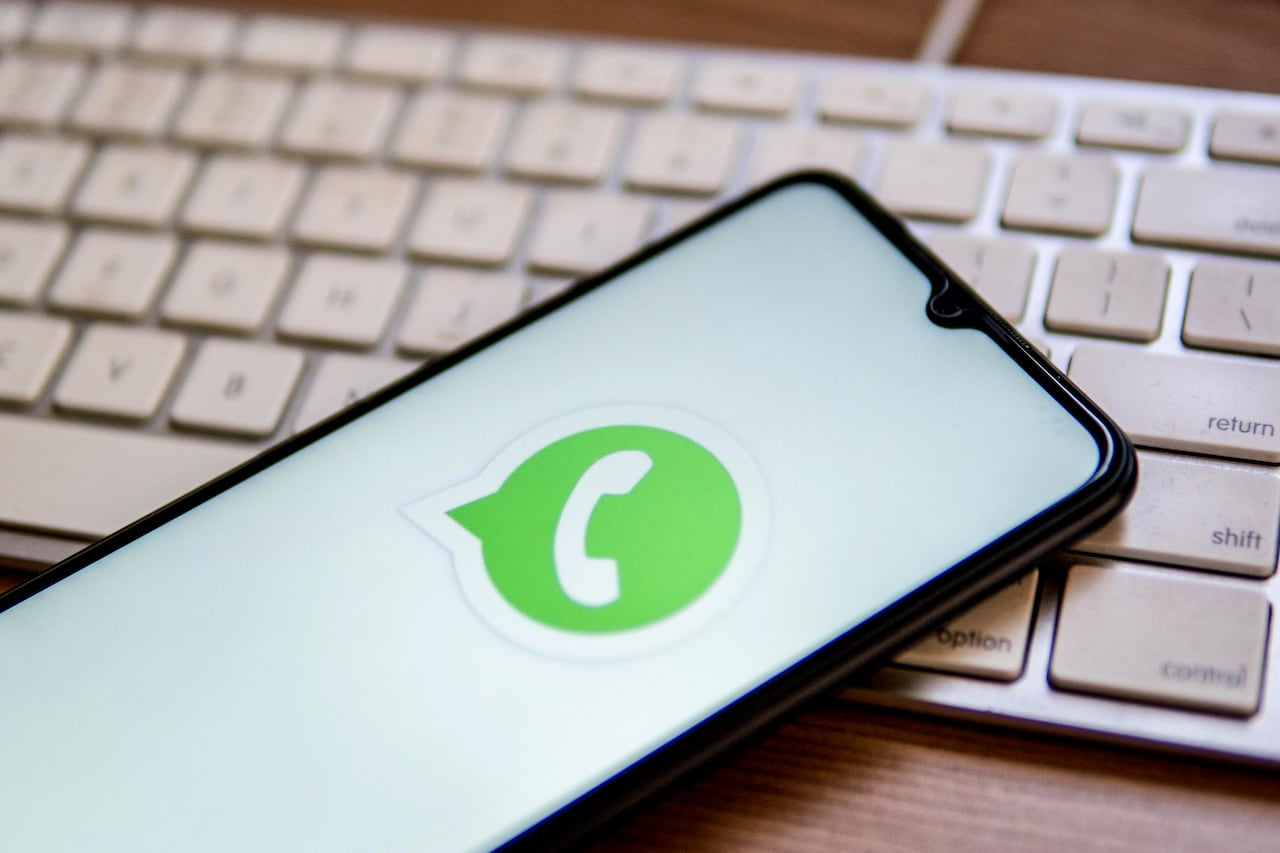
El principal problema es la “descarga automática” de los archivos. En ese sentido, se debe desactivar, para luego eliminar los elementos que se consideren de poca importancia, pero que cuentan con una gran cantidad de gigabytes en el teléfono.
¿Cómo eliminar la descarga automática?
- Verificar que WhatsApp no cuente con actualizaciones pendientes.
- Luego, abrir la aplicación y seleccionar sobre el ícono de los tres puntos.
- Acto seguido, presionar sobre los ‘Ajustes’ y posteriormente en el ‘Almacenamiento de datos’.
- Buscar y seleccionar la sección denominada ‘Descarga automática’.
- Pulsar en ‘Descarga con datos móviles’ para deseleccionar.
- Realizar el mismo proceso en ‘Descarga con WiFi’.
¿Cómo liberar espacio de almacenamiento?
- Ingresar a los ‘Ajustes’ y posteriormente en ‘Almacenamiento de datos’.
- Seleccionar la opción que dice ‘Administrar almacenamiento’.
- Deslizar hasta abajo hasta llegar a la sección ‘Chats’.
- Ingresar a alguno y pulsar en ‘Seleccionar todos’.
- Oprimir en ‘Eliminar’.
WhatsApp y el modo elegido para recibir mensajes solamente de un contacto
WhatsApp en una reciente actualización implementó una característica catalogada por los usuarios como innovadora, la cual permite recibir notificaciones únicamente de un contacto en específico, es decir, que silencia todas las demás conversaciones.
Este nuevo “modo elegido” brinda a los usuarios la posibilidad de mantener la privacidad y enfocarse en las conversaciones más importantes, motivo por el cual es una buena opción para implementarlo en el trabajo.
Con esta nueva opción, la aplicación de mensajería instantánea desarrollada por Meta continúa innovando y agregando nuevas herramientas, con el propósito de mejorar la experiencia de los usuarios.

¿Cómo activar el modo elegido?
1. Actualizar WhatsApp: los usuarios deben actualizar la aplicación con la última versión, debido a que esta característica está disponible en las recientes actualizaciones.
2. Acceder a los ‘Ajustes’: luego de actualizar WhatsApp, se debe abrir la app y dirigirse a las listas de chats. En la esquina superior derecha de la pantalla, tocar el ícono de los tres puntos verticales y acceder a las configuraciones.
3. Seleccionar ‘Notificaciones’: en los ajustes de la aplicación de mensajería instantánea, desplazarse hacia abajo y elegir el apartado de ‘Notificaciones’.
4. Desactivar ‘Tonos de Conversación’: dentro del menú de notificaciones, los usuarios deben buscar y seleccionar la función ‘Tonos de conversación’ y desactivarla. Llevado a cabo estos pasos, se silenciará todas las notificaciones de los chats.
Por otra parte, la aplicación de mensajería instantánea a lo largo del mes de julio lanzó una serie de funciones, las cuales ya están disponibles en las versiones de iOS y Android, son las siguientes:
WhatsApp para Wear OS
Una de las novedades que más ha llamado la atención entre los usuarios es el Wear OS para WhatsApp, novedad que permite realizar una serie de funciones a través del reloj.

Iniciar llamadas con 15 participantes
Las videollamadas grupales de hasta 32 personas llegaron a WhatsApp para Windows, a la vez que la aplicación de Meta inició a subir la cantidad de usuarios con las que se puede comenzar un chat grupal a 15 participantes, frente a los siete que antes estaban establecidos.
Enviar mensajes a contactos sin guardar
Uno de los trucos más conocidos de la aplicación de mensajería instantánea, es el que permite abrir un chat con cualquier persona sin la necesidad de guardar el número en la agenda. Sin embargo, ya es posible hacerlo desde la propia aplicación.


